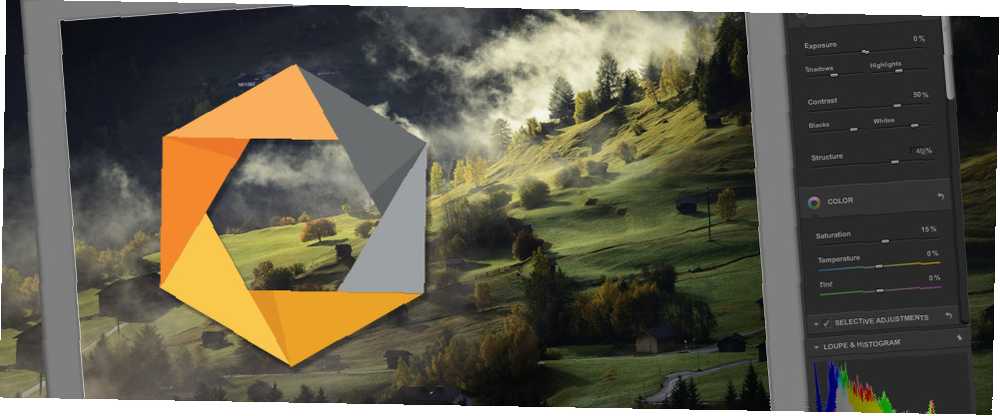
William Charles
0
1197
85
Google Nik Koleksiyonu eklentilerini yaptı Tamamen bedava. Eklentiler, Adobe Photoshop ve Adobe Lightroom, Affinity Photo ve GIMP 2 gibi fotoğraf düzenleme yazılımıyla çalışır; Windows ve OS X gibi çeşitli platformlarda (ve WINE ile Linux'ta Windows Uygulamasını Çalıştır (veya Mac) WINE Run Windows Uygulamaları ile) Linux'ta (veya Mac'te) WINE ile. Bu makale Nik eklentilerinin temellerini ve GIMP için bazı yapılandırma ipuçlarını içermektedir..
Nik Eklentileri nerede??
Nik Software, profesyonel fotoğrafçılar için eklentileri geliştirdi - başlangıçta 500 dolardan fazlaya mal oldu. Google, Nik Yazılım'ı satın aldı ve fiyatı 150 $ 'a düşürdü. Sonra - sürpriz bir hareketle - eklentileri yaptı Tamamen bedava. Kurulum çoğu fotoğraf editörü için fazla zaman veya çaba gerektirmez (GIMP başka bir konudur).
Google Nik Eklentilerini Kurmak
Nik eklentilerini kullanmanın iki yolu vardır: bağımsız çalıştırılabilir, ya da eklentileri. Bağımsız çalıştırılabilir dosyalar harici bir görüntü düzenleyici gerektirmez, ancak ana bilgisayar sistemine yüklenmelerini gerektirir. Eklenti olarak kullanıldığında, eklentiler Photoshop, Lightroom veya GIMP gibi harici bir görüntü düzenleyici gerektirir..
eklentiler
Çoğu fotoğraf düzenleme yazılımı için, Nik eklentilerini yüklemek çok az çaba gerektirir. Yükleyici çoğu ticari fotoğraf editörünü otomatik olarak algılar, bu nedenle kurulum birkaç menüye tıklamayı gerektirir. Tüm eklentiler gibi kullanıcılar da filtrelere fotoğraf düzenleme programları aracılığıyla erişebilir. Eklentiler, yazılımınızın filtreleri ve diğer efektleri sakladığı her yerde bulunur. Ne yazık ki, GIMP 2'nin yapılandırması daha fazla çaba gerektiriyor.
Lightroom ve Photoshop'ta süreç çok basittir: İlk, Sadece eklentiyi indir (Mac ve Windows için kullanılabilir) ve yükleyiciyi çalıştır. Kullanıcıları kendi dilleri için yönlendirecektir. Birkaç menü tıkladıktan sonra, yükleyici kullanıcılardan fotoğraf düzenleyicilerini seçmelerini ister..
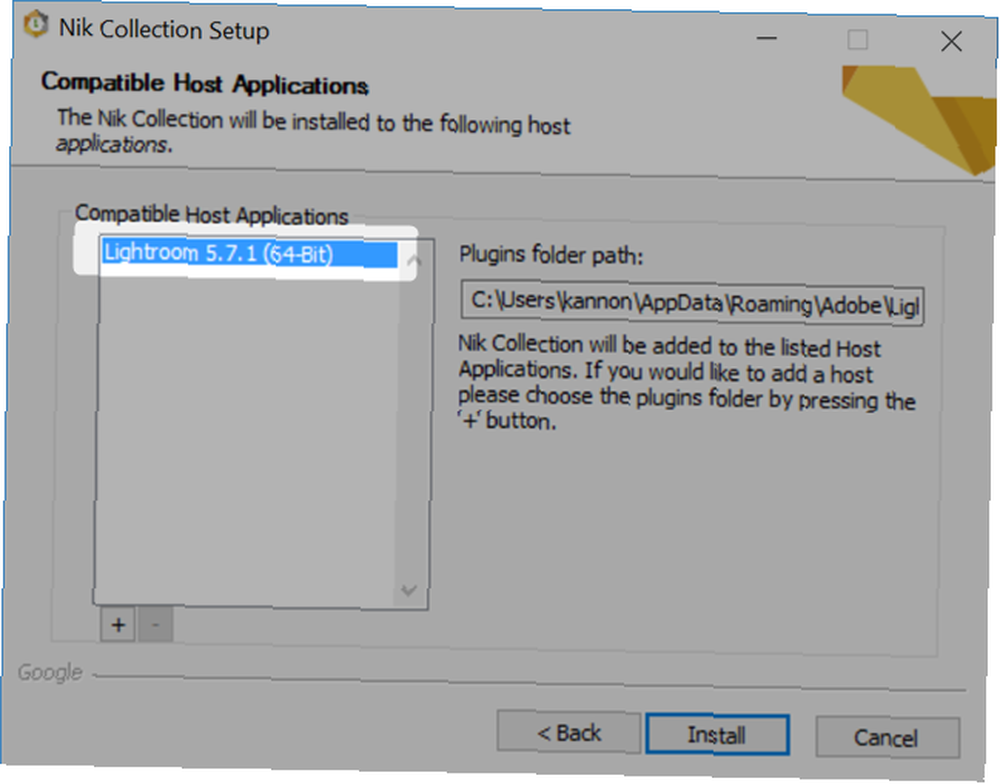
Yükleyici önceden yüklenmiş tüm fotoğraf editörlerini otomatik olarak algılamalıdır. İhtiyacınız olanı seçin. Kurulumdan sonra, eklentiler editörünüzde filtreler olarak görünür. Lightroom'da, nasıl göründüğü:
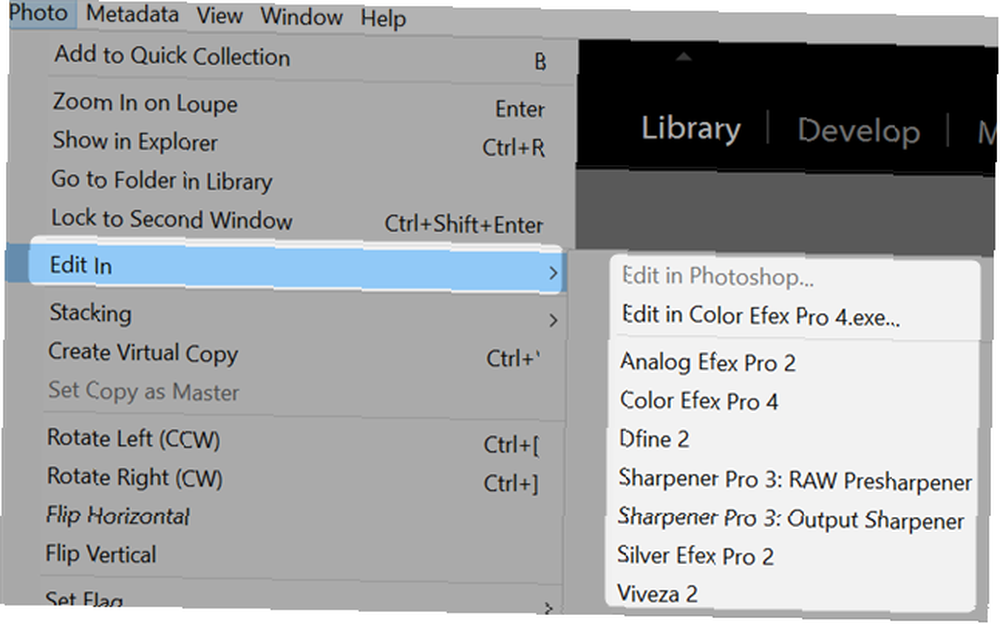
Bağımsız Yürütülebilirler
Uyarı: Eklentiyi bağımsız olarak kullanırsanız, orijinal fotoğrafın üzerine yazar. Eklentileri kullanmadan önce, tüm resimlerin bir kopyasını alın..
Nik Koleksiyonu'nu indirip kurduktan sonra, kullanıcıların çalışmalarını sağlamak için görüntüleri bir dosya yöneticisindeki yürütülebilir dosyaya sürükleyip bırakmaları gerekir. NIK eklentilerinin bulunduğu klasöre gidin. Normalde bu C: \ Program \ Google \ Nikcollection.
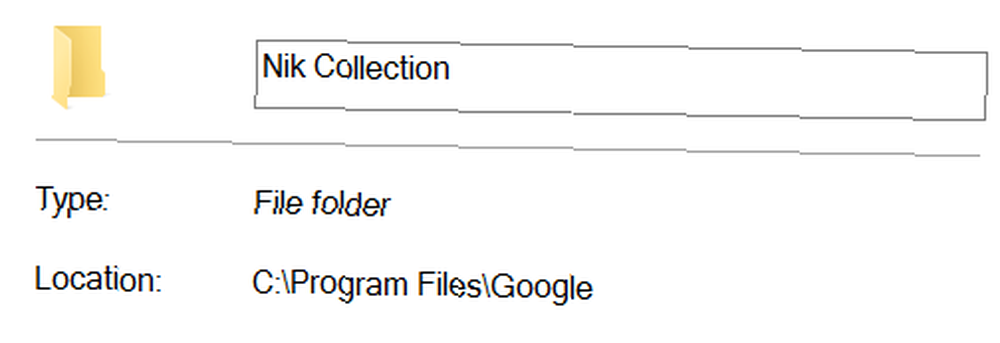
Dosya yöneticinizi kullanarak NikCollection klasörünü açın. Ardından, ayrı bir pencerede, kopya fotoğrafın bir eklenti üzerine. 32 bit bir bilgisayarınız varsa, 32 bit eklentileri kullanın. Bu program başlatacak. Örneğin, HDR Efex Pro eklenti arayüzü şuna benzer:
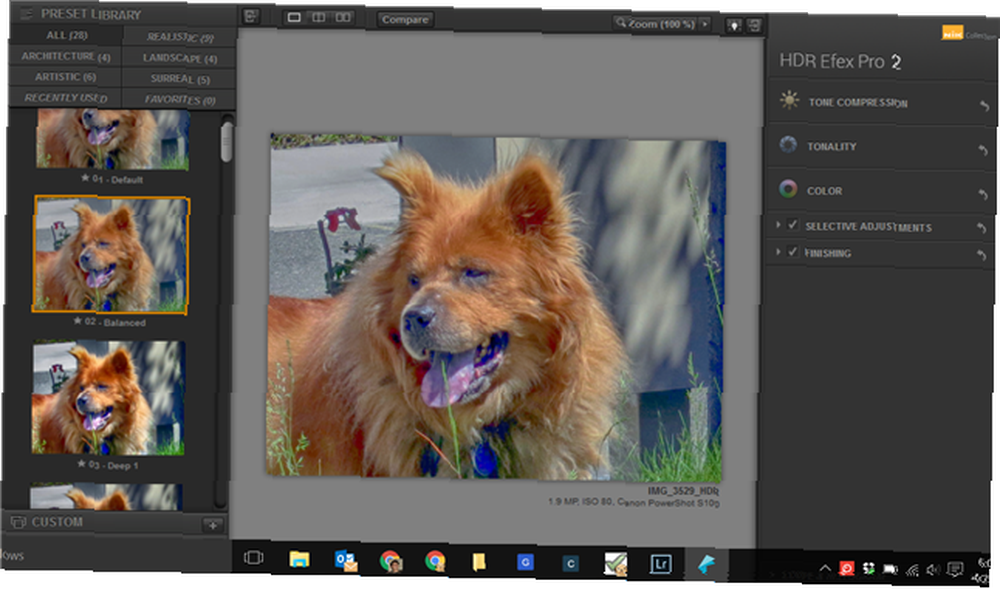
Google Nik Eklentileri'ni GIMP 2'ye yükleyin
GIMP Nik eklentileri ile tam olarak çalışmıyor. Sadece 32-bit (32-bit ve 64-bit arasındaki fark 32-bit ve 64-bit Windows arasındaki fark nedir? 32-64-64-bit Windows arasındaki fark nedir? bit ve 64 bit Windows? İşte basit bir açıklama ve hangi sürüme sahip olduğunuzun nasıl kontrol edileceği.) eklentileri çalışmaktadır. Ama onlar varsayılan olarak çalışmıyor. Kullanıcıların çalışması için diğer iki eklentiyi yüklemeleri gerekir: ShellOut ve Photoshop Plug-in (PSPI). İkisini de indirin ve sıkıştırılmış dosyaları açın (ZIP, RAR, 7z ve Diğer Ortak Arşivlerden Nasıl Dosya Çıkarılır ZIP, RAR, 7z ve Diğer Ortak Arşivlerden Nasıl Dosya Çıkarılır Hiç bir .rar dosyasıyla karşılaştınız ve bunun nasıl olacağını merak ettiniz mi Neyse ki, ZIP dosyalarını ve diğer sıkıştırılmış arşivleri yönetmek, doğru araçlarla basittir, işte bilmeniz gerekenler: arşivi açmak Bir ZIP dosyasını sıkıştırmak, ZIP, RAR, 7z ve diğer ortak arşivler nasıl çıkartılır. , RAR, 7z ve Diğer Ortak Arşivler Hiç bir .rar dosyasıyla karşılaştınız ve nasıl açacağınızı merak ettiniz mi? Neyse ki, ZIP dosyalarını ve diğer sıkıştırılmış arşivleri yönetmek doğru araçlarla kolaydır. İşte bilmeniz gerekenler.).
Aşağıdaki kod satırlarını eklemek için ShellOut.py dosyasını düzenlemeniz gerekir. “programlist = [“:
["DFine 2", "\" C: \\ Program Dosyaları \ Google \ Nik Koleksiyonu \\ Dfine 2 \\ Dfine 2 (64-Bit) \\ Dfine2.exe \ """", ""png""],
[""Sharpener Pro 3"", ""\"" C: \\ Program Dosyaları \ Google \ Nik Koleksiyonu \\ Sharpener Pro 3 \ Sharpener Pro 3 (64-Bit) \\ SHP3OS.exe \ """", ""png"" ],
[""Viveza 2"", ""\"" C: \\ Program Dosyaları \ Google \ Nik Koleksiyonu \\ Viveza 2 \\ Viveza 2 (64-Bit) \\ Viveza 2.exe \ """", ""png""],
[""Renkli Efex Pro 4"", ""\"" C: \ Program Dosyaları \ Google \ Nik Koleksiyonu \\ Renkli Efex Pro 4 \ Renkli Efex Pro 4 (64-Bit) \ Renkli Efex Pro 4.exe \ """", ""jpg""],
[""Analog Efex Pro 2"", ""\"" C: \ Program Dosyaları \ Google \ Nik Koleksiyonu \ Analog Efex Pro 2 \ Analog Efex Pro 2 (64-Bit) \\ Analog Efex Pro 2.exe \ """", ""jpg""],
[""HDR Efex Pro 2"", ""\"" C: \ Program Dosyaları \ Google \ Nik Koleksiyonu \ HDR Efex Pro 2 \ HDR Efex Pro 2 (64-Bit) \ HDR Efex Pro 2.exe \ """", ""jpg""],
[""Gümüş Efex Pro 2"", ""\"" C: \ Program Dosyaları \ Google \ Nik Koleksiyonu \ Gümüş Efex Pro 2 \ Gümüş Efex Pro 2 (64-Bit) \ Gümüş Efex Pro 2.exe \ """", ""jpg""]
Herhangi bir metin editörü bu dosyaları değiştirebilir, ancak ben Not ++ kullanmanızı öneririm (Not Defteri Çorbası'nı Kullanmak kolaydır. Not Defteri Artı Depoları Eklentileri ile Metin Düzenleyicisi Kullanılır [Windows] Not Defteri Artı Depoları Eklentileri Olan Not Defteri Çorbası Yukarı [Windows] Notepad ++, Windows'un yerleşik ve çok sevilen metin editörünün değerli bir alternatifidir ve bir programcı, web tasarımcısı veya yalnızca kendilerini güçlü bir ovaya ihtiyacı olan bir kişi iseniz şiddetle tavsiye edilir…). Yüce Metinle Birlikte (Yüce metin çapraz platformdur) Yüce Metin 2'yi deneyin Çapraz Platform Kodunuz İçin İhtiyaçları Düzenleyin Yüce Metin 2 Çapraz Platform Kodunuz için Düzenleme İhtiyaçlarını Düzenleyin Yüce Metin 2 sadece bir platformlar arası kod düzenleyiciydi hakkında duydum ve beta etiketine rağmen gerçekten etkilendiğimi söylemeliyim. Tam uygulamayı bir kuruş ödemeden indirebilirsiniz.…), Note ++, OS X ve Windows'taki varsayılan metin düzenleyicisini önemli ölçüde geliştirir. Kapatmadan önce dosyayı kaydetmeyi unutmayın. Düzenlenen son dosya şöyle görünecek:
Her iki eklentiyi de GIMP'nin eklenti dizinine kopyalayarak yükleyebilirsiniz. GIMP'in eklenti klasörü normalde altında C: \ Programlar \ GIMP 2 \ lib \ gimp \ 2.0 \ eklentileri. İkisini de kopyala ShellOut.py ve PSPI.py bu dizine.
İşiniz bittiğinde, GIMP'yi başlattıktan sonra, yedi eklentiden en az üçüne (veya belki de daha fazlasına) erişim sağlamanız gerekir. Teknik olarak, sadece PSPI.py eklentisine ihtiyacınız var, ancak bazı deneme yanılmalarından sonra ShellOut.py PSPI ile birlikte kullanıldığında her şeyin en iyi şekilde çalıştığını gördüm..
Google Nik Eklentileri
Nik eklentileri yedi filtre kategorisi içerir:
Analog Efex Pro 2: Analog Efex Pro filtreleri farklı tipte lens ve kamera tiplerini simüle eder.
Renkli Efex Pro 4: Color Efex pro filtreler, fotoğrafları rötuşlamak için mükemmel seçenekler sunar. Özellikle, kontrast filtreleri az pozlanmış veya fazla pozlanmış fotoğrafları bir sonraki seviyeye çekmenin bir yolunu sunar..
Gümüş Efex Pro 2: Siyah beyaz resimlerden hoşlanıyorsanız, Silver Efex Pro filtreleri tam size göre. Silver Efex Pro filtreler, fotoğraflarınızın algılanan derinliğini artırabilir.
Viveza 2: Viveza eklentisi fotoğraftaki belirli bölgeleri katman maskeleri için hedefleyebilir. Filtreler parlaklığı, kontrastı, doygunluğu ve diğer öğeleri ayarlayabilir. Özellikle, Viveza filtreleri, Adobe'nin AltaLux filtresine benzer şekilde birçok dokunun göze çarpmasına yardımcı olabilir.
HDR Efex Pro 2: HDF Efex Pro, orijinal resimde özellikle görünmeyen kontrastı ve diğer unsurları iyileştirebilir. Diğer tür fotoğraflarda da çalışsa da, HDR fotoğraflarında uzmanlaşmıştır..
Kalemtıraş Pro 3: Bu eklenti, fotoğraflarda gözlenmeyen ayrıntıları iyileştirebilir. AltaLux eklentisi ile karşılaştırılabilir (ki gerçekten iyidir).
Dfine: Bu eklentiyi, pozlanmamış fotoğraflarda veya ISO ayarı çok düştüğünde gürültünün varlığını azaltmak için kullanıyorum. Benzer işlevselliğe sahip başka eklentiler de var, ancak denediklerimin dışında, Dfine en iyi sonuçları sunuyor.
Nik Koleksiyon Eklentilerini Kurmalısınız?
Filtrelerin tümü iyi, ancak hem Dfine hem de Color Efex Pro üst katman eklentileri - Adobe kullanıcıları için. GIMP kullanıcıları için, değerinden daha fazla sorun var. Photoshop'tan Daha İyi GIMP için tasarlanmış eklentiler kullanmanızı öneririm? GIMP'i Bu Eklentilerle Photoshop'tan Daha İyi Yapmak? GIMP'i Bu Eklentilerle Daha da Güçlü Olun Hepimiz Photoshop'un görüntü ve grafik işleme için prömiyer uygulama olduğunu biliyoruz. Basitçe isteyebileceğiniz her şeyi yapar, bu nedenle çoğu profesyonelin neden seçtiğini ve cüzdanınızı neden, benzer bir işlevsellik sunan, kurulum sorunu olmadan.
Nik Koleksiyonu eklentilerini deneyen var mı? Deneyimleriniz nelerdi?
"











